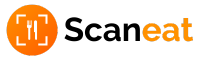Comment configurer mon menu digital en quelques étapes simples ?
Configurer votre menu digital sur ScanEat est rapide et intuitif. Suivez ces quelques étapes pour ajouter vos plats, les organiser et les mettre à disposition de vos clients via un QR Code.
Étape 1 : Accéder à la section “Mon Menu”
- Connectez-vous à votre compte ScanEat sur www.scaneat.fr.
- Depuis le tableau de bord, cliquez sur “Mon Menu” dans le menu latéral gauche.
Étape 2 : Ajouter des catégories de plats
Avant d’ajouter des plats, il est important de structurer votre menu en catégories (Entrées, Plats, Desserts, Boissons, etc.) :
- Cliquez sur le bouton “Ajouter une catégorie”.
- Donnez un nom à votre catégorie (ex. : “Entrées”, “Plats principaux”).
- Vous pouvez également ajouter une description ou une image pour illustrer cette catégorie, si vous le souhaitez.
Étape 3 : Ajouter vos plats
Une fois vos catégories en place, vous pouvez commencer à ajouter des plats dans chaque section :
- Dans la catégorie concernée, cliquez sur “Ajouter un plat”.
- Remplissez les informations sur le plat :
- Nom du plat : Le nom du plat tel qu’il apparaît sur votre menu.
- Description : Une brève description des ingrédients ou de la préparation (optionnelle).
- Prix : Indiquez le prix du plat.
- Photo : Vous pouvez ajouter une image de haute qualité pour donner envie aux clients (facultatif mais recommandé).
- Répétez cette étape pour chaque plat dans vos différentes catégories.
Étape 4 : Organiser vos plats
Pour une navigation fluide et agréable, il est important d’organiser vos plats :
- Vous pouvez réorganiser l’ordre des plats dans une catégorie en cliquant et glissant les éléments à la position souhaitée.
- Si un plat est temporairement indisponible, vous pouvez le désactiver sans le supprimer. Il restera invisible pour vos clients jusqu’à ce que vous le réactiviez.
Étape 5 : Enregistrer et prévisualiser votre menu
Une fois que vous avez ajouté et organisé tous vos plats :
- Cliquez sur “Enregistrer” pour sauvegarder vos modifications.
- Pour voir à quoi ressemble votre menu digital, cliquez sur “Prévisualiser”. Cela vous permettra de vérifier l’apparence du menu tel que le verront vos clients sur leur smartphone ou tablette.
Étape 6 : Mettre à jour votre menu en temps réel
L’un des principaux avantages de ScanEat est la possibilité de mettre à jour votre menu à tout moment :
- Pour modifier un plat (prix, description, disponibilité), retournez dans la section “Mon Menu”.
- Une fois la modification effectuée, vos clients verront les changements en temps réel lorsqu’ils scannent votre QR Code. Pas besoin de réimprimer quoi que ce soit !
Étape 7 : Gérer les menus spéciaux ou événements
Vous pouvez également ajouter des menus spécifiques pour des événements particuliers :
- Créez une nouvelle catégorie intitulée “Menu de fête” ou “Offres spéciales”.
- Ajoutez-y des plats ou des promotions temporaires, qui peuvent être activés ou désactivés selon les besoins.
Conseils pour un menu attrayant
- Utilisez des photos appétissantes de vos plats pour rendre votre menu plus attrayant visuellement.
- Rédigez des descriptions courtes mais engageantes, en mettant en avant les ingrédients de qualité ou les techniques de préparation.
- Assurez-vous que les prix sont clairement visibles et bien à jour.
Besoin d’aide ?
Si vous rencontrez des difficultés pour configurer votre menu digital, consultez notre section FAQ ou contactez notre équipe de support via le formulaire de contact.